Hur man lägger till en annan e-postadress till FaceTime
 Om du jonglera flera e-postadresser för olika ändamål på iPhone, iPad eller Mac kan det vara bra att du lägger till ytterligare e-postadresser för FaceTime. Detta låter dig både ringa från en annan e-postadress, och kanske viktigare, du kan också få inkommande FaceTime-samtal till den nyligen tillagda e-postadressen också.
Om du jonglera flera e-postadresser för olika ändamål på iPhone, iPad eller Mac kan det vara bra att du lägger till ytterligare e-postadresser för FaceTime. Detta låter dig både ringa från en annan e-postadress, och kanske viktigare, du kan också få inkommande FaceTime-samtal till den nyligen tillagda e-postadressen också.
Du kan lägga till e-postmeddelanden till FaceTime från antingen IOS eller OS X, vilket gör att den associerar den nya e-postadressen med ett Apple-ID och därigenom tillåter FaceTime-ljud och video för den adressen. Du kan till synes lägga till så många e-postadresser som du vill associera med FaceTime också, men det är nog klokt att hålla fast vid e-postmeddelanden som du faktiskt vill nås på.
Lägg till ytterligare e-postadresser till FaceTime från iOS
Om du vill lägga till en annan e-postadress till FaceTime från iPhone, iPad eller iPod touch kan du snabbt göra det här:
- Öppna appen Inställningar i iOS och gå till "FaceTime"
- Tryck på "Lägg till en annan e-post ..." och ange e-postadressen för att lägga till FaceTime som "[email protected]" format
- Vänta på meddelandet "Verifierar ..." och kolla sedan den e-postadress som du just lagt till, klicka på länken för verifiering av e-postadressen genom att logga in på det tillhörande Apple-ID som begärts

När e-postadressen har verifierats och kopplats till Apple-ID kan du göra och ta emot FaceTime-video och röstsamtal till den e-postadressen.
Lägg till en ny e-postadress till FaceTime från Mac OS X
Lägga till nya e-postadresser till FaceTime från Mac är också enkelt:
- Öppna FaceTime-appen och dra ner FaceTime-menyn för att välja "Inställningar" och gå till fliken Inställningar
- Klicka på knappen "Lägg till e-post" och ange önskad e-postadress som vanligt
- Verifiera e-postadressen genom att söka efter nytt mail på den tillagda adressen och efter att länken tillhandahållits, associerar detta e-postmeddelandet med Apple ID för FaceTime-samtal

Observera att om du är på Mac och tar bort ett telefonnummer, kommer du att förlora möjligheten att ringa telefonsamtal från Mac med en iPhone. Om du tar bort numret för att få Mac att sluta ringa med inkommande iPhone-samtal, erbjuds en bättre inställning här.
Att ta bort en e-postadress från FaceTime görs via samma inställningsskärmar, i iOS handlar det om att knacka på (i) och välja "Ta bort e-post", medan på Mac kan du avmarkera rutan bredvid e-postadressen i Inställningar.
Det här har många användningsområden, oavsett om du vill lägga till ytterligare personliga e-postadresser till Facetime eller kanske lägga till en allmän e-postadress så att andra människor kan starta en Facetime med dig från webben med det här URL-tricket.




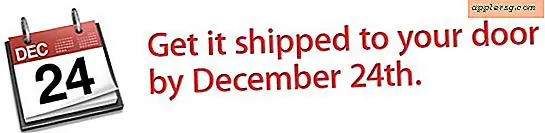




![IOS 10.3.1 Uppdatering Tillgänglig för iPhone, iPad [IPSW Download Links]](http://applersg.com/img/ipad/600/ios-10-3-1-update-available.jpg)


